[MAUI]集成高德地图组件至.NET MAUI Blazor项目
文章目录
- 前期准备:注册高德开发者并创建 key
- 登录控制台
- 创建 key
- 获取 key 和密钥
- 创建项目
- 创建JS API Loader
- 配置权限
- 创建定义
- 创建模型
- 创建地图组件
- 创建交互逻辑
- 项目地址
地图组件在手机App中常用地理相关业务,如查看线下门店,设置导航,或选取地址等。是一个较为常见的组件。
在.NET MAUI 中,有两种方案可以集成高德地图,一种是使用原生库绑定。网上也有人实现过:https://blog.csdn.net/sD7O95O/article/details/125827031
但这种方案需要大量平台原生开发的知识,而且需要对每一个平台进行适配。
在这里我介绍第二种方案:.NET MAUI Blazor + 高德地图JS API 2.0 库的实现。
JS API 2.0 是高德开放平台基于WebGL的地图组件,可以将高德地图模块集成到.NET MAUI Blazor中的BlazorWebView控件,由于BlazorWebView的跨平台特性,可以达到一次开发全平台通用,无需为每个平台做适配。
今天用此方法实现一个地图选择器,使用手机的GPS定位初始化当前位置,使用高德地图JS API库实现地点选择功能。混合开发方案涉及本机代码与JS runtime的交互,如果你对这一部分还不太了解,可以先阅读这篇文章:[MAUI]深入了解.NET MAUI Blazor与Vue的混合开发
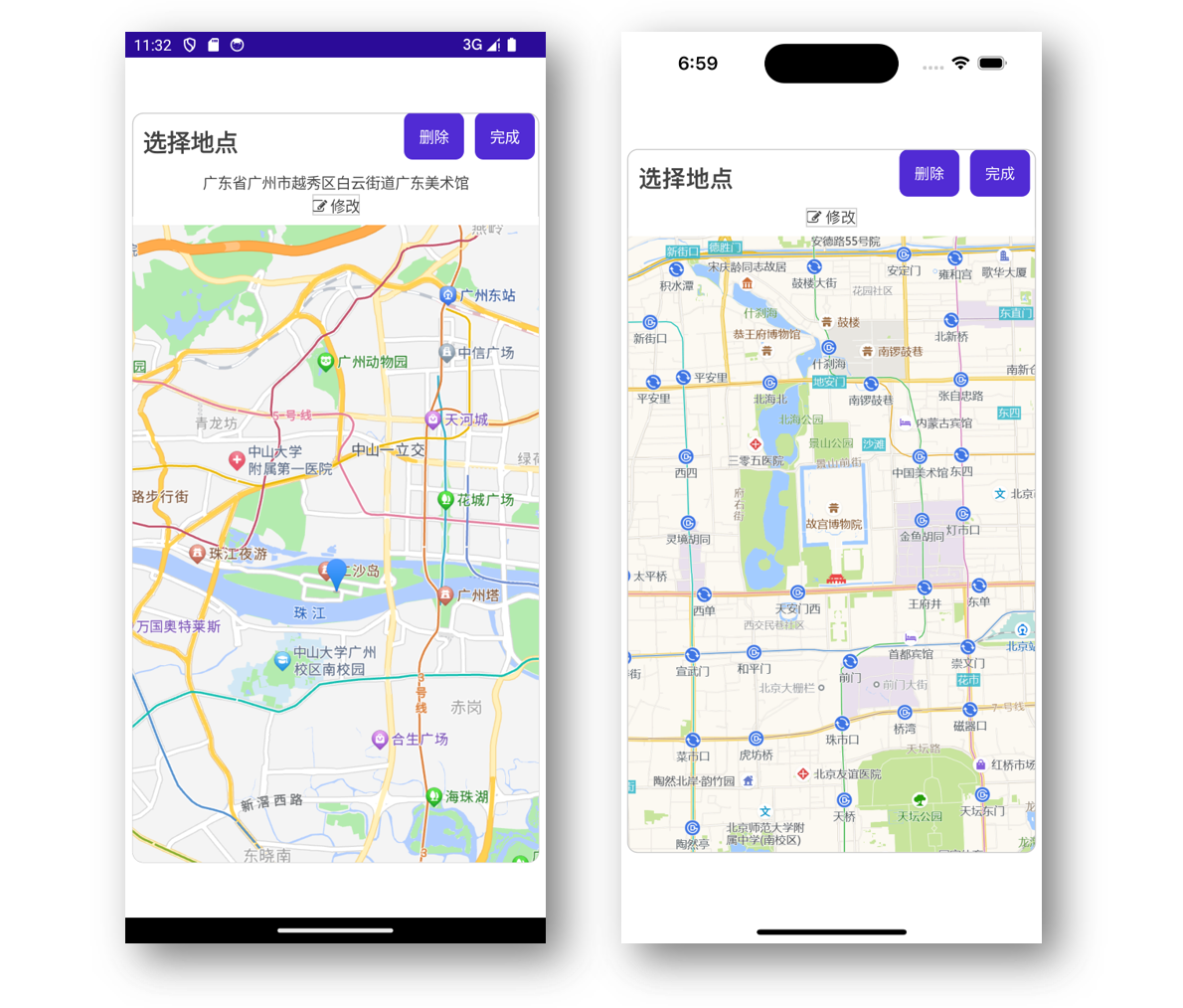
使用.NET MAU实现跨平台支持,本项目可运行于Android、iOS平台。
前期准备:注册高德开发者并创建 key
登录控制台
登录 高德开放平台控制台,如果没有开发者账号,请 注册开发者。
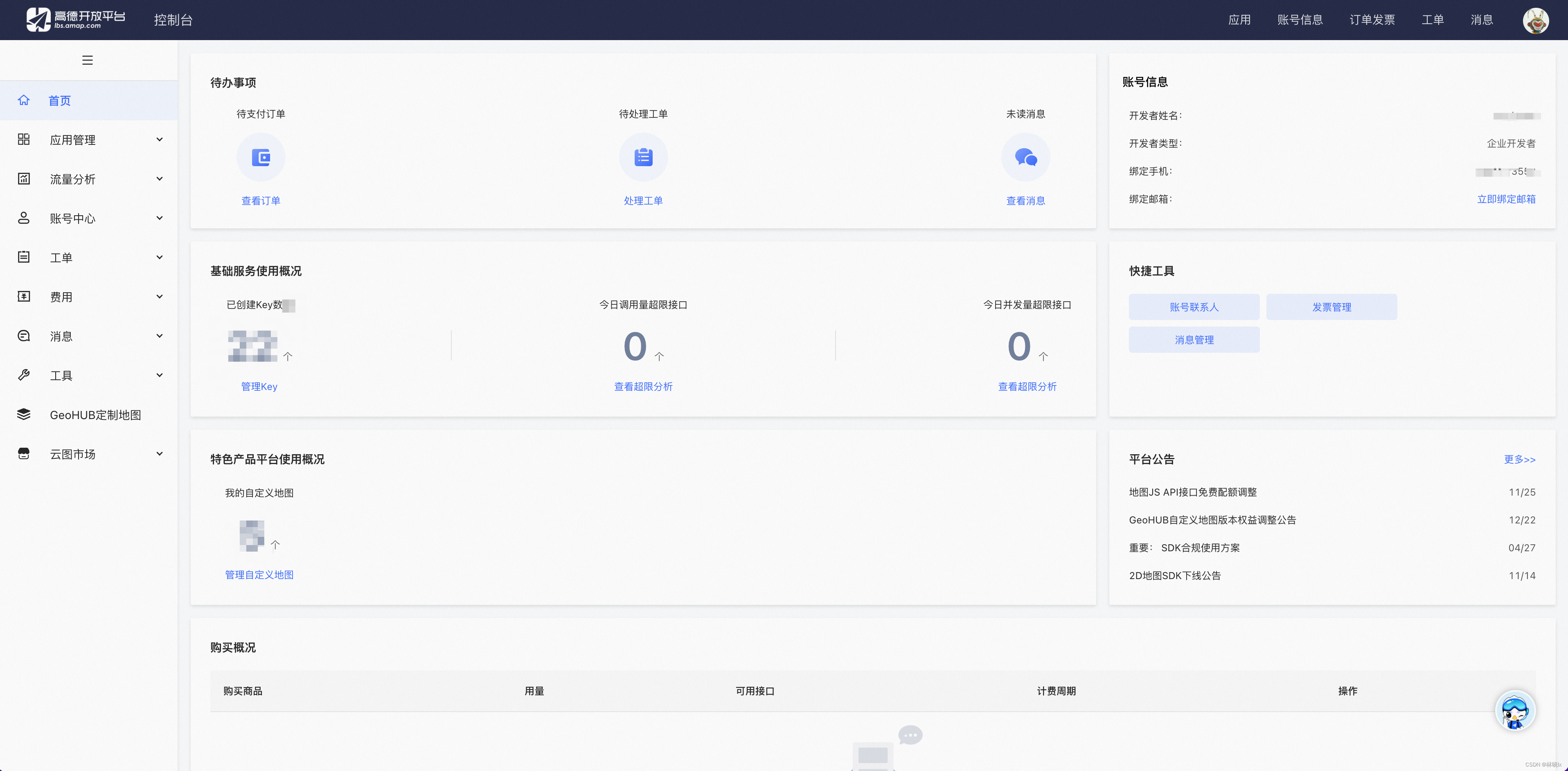
创建 key
进入应用管理,创建新应用,新应用中添加 key,服务平台选择 Web端(JS API)。再创建一个Web服务类型的Key,用于解析初始位置地址。
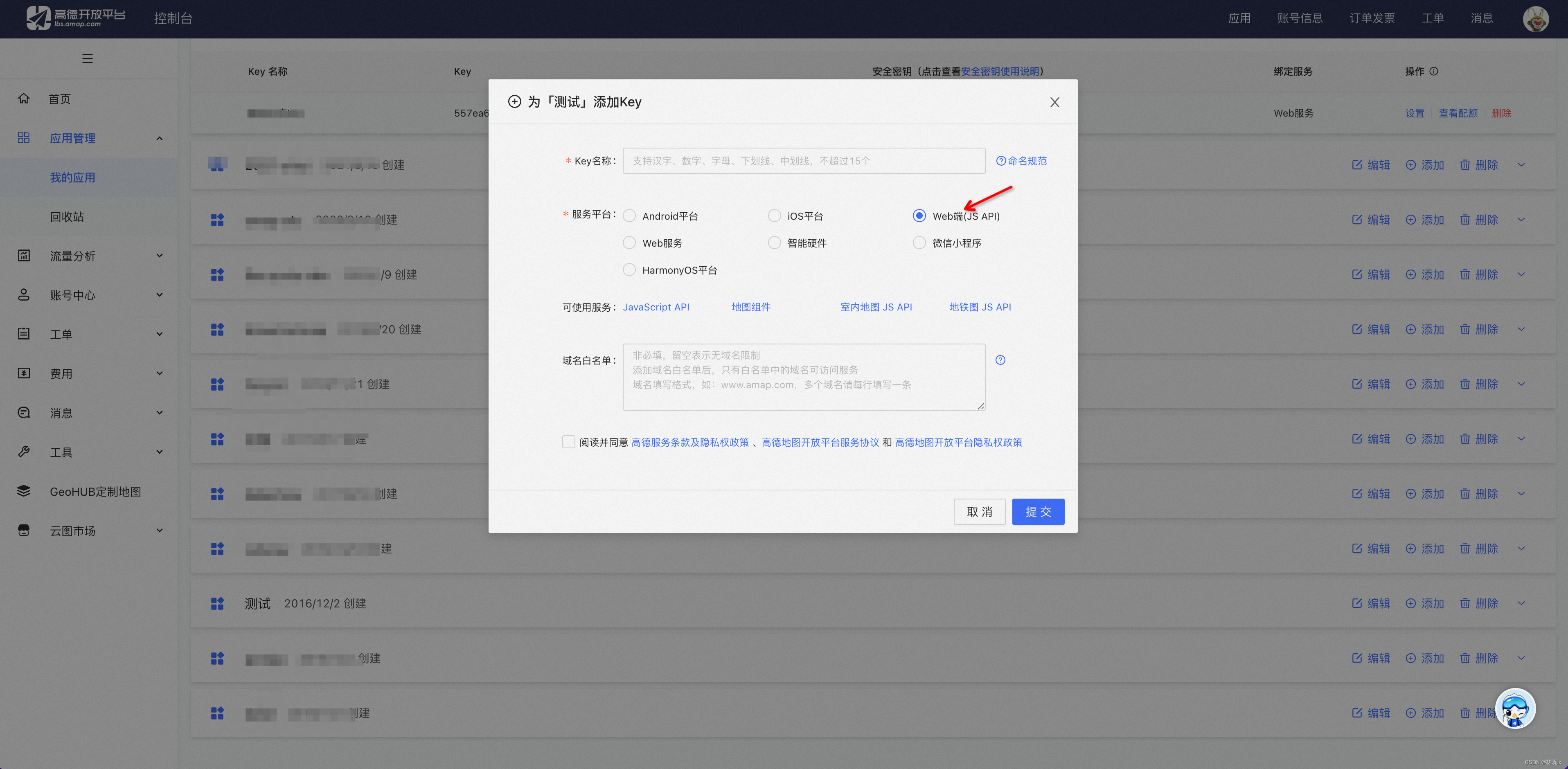
获取 key 和密钥
创建成功后,可获取 key 和安全密钥。

创建项目
新建.NET MAUI Blazor项目,命名AMap
创建JS API Loader
前往https://webapi.amap.com/loader.js另存js文件至项目wwwroot文件夹
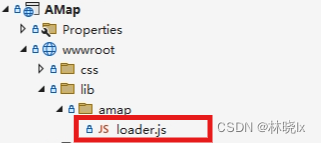
在wwwroot创建amap_index.html文件,将loader.js引用到页面中。创建_AMapSecurityConfig对象并设置安全密钥。
<!DOCTYPE html>
<html lang="en">
<head><meta charset="utf-8" /><meta name="viewport" content="width=device-width, initial-scale=1.0, maximum-scale=1.0, user-scalable=no, viewport-fit=cover" /><title>AmapApp</title><base href="/" /><link href="css/app2.css" rel="stylesheet" />
</head><body><div class="status-bar-safe-area"></div><div id="app">Loading...</div><div id="blazor-error-ui">An unhandled error has occurred.<a href="" class="reload">Reload</a><a class="dismiss">🗙</a></div><script src="_framework/blazor.webview.js" autostart="false"></script><script src="lib/amap/loader.js"></script><script type="text/javascript">window._AMapSecurityConfig = {securityJsCode: "764832459a38e824a0d555b62d8ec1f0",};</script></body></html>配置权限
打开Android端AndroidManifest.xml文件
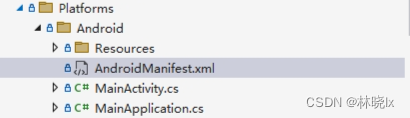
添加权限:
<uses-permission android:name="android.permission.ACCESS_FINE_LOCATION" />
<uses-permission android:name="android.permission.ACCESS_COARSE_LOCATION" />
<uses-permission android:name="android.permission.ACCESS_BACKGROUND_LOCATION" />打开Info.plist文件,添加权限描述信心
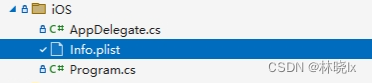
<key>NSLocationWhenInUseUsageDescription</key>
<string>允许使用设备的GPS更新您的位置信息。</string>
创建定义
创建Position,Poi,Location等类型,用于描述位置信息。由于篇幅这里不展开介绍。
创建模型
创建一个MainPageViewModel类,用于处理页面逻辑。代码如下:
public class MainPageViewModel : ObservableObject
{public event EventHandler<FinishedChooiseEvenArgs> OnFinishedChooise;private static AsyncLock asyncLock = new AsyncLock();public static RateLimitedAction throttledAction = Debouncer.Debounce(null, TimeSpan.FromMilliseconds(1500), leading: false, trailing: true);public MainPageViewModel(){Search = new Command(SearchAction);Done = new Command(DoneAction);Remove = new Command(RemoveAction);}private void RemoveAction(object obj){this.Address=null;this.CurrentLocation=null;OnFinishedChooise?.Invoke(this, new FinishedChooiseEvenArgs(Address, CurrentLocation));}private void DoneAction(object obj){OnFinishedChooise?.Invoke(this, new FinishedChooiseEvenArgs(Address, CurrentLocation));}private void SearchAction(object obj){Init();}public async void Init(){var location = await GeoLocationHelper.GetNativePosition();if (location==null){return;}var amapLocation = new Location.Location(){Latitude=location.Latitude,Longitude=location.Longitude};CurrentLocation=amapLocation;}private Location.Location _currentLocation;public Location.Location CurrentLocation{get { return _currentLocation; }set{if (_currentLocation != value){if (value!=null &&_currentLocation!=null&&Location.Location.CalcDistance(value, _currentLocation)<100){return;}_currentLocation = value;OnPropertyChanged();}}}private string _address;public string Address{get { return _address; }set{_address = value;OnPropertyChanged();}}private ObservableCollection<Poi> _pois;public ObservableCollection<Poi> Pois{get { return _pois; }set{_pois = value;OnPropertyChanged();}}private Poi _selectedPoi;public Poi SelectedPoi{get { return _selectedPoi; }set{_selectedPoi = value;OnPropertyChanged();}}public Command Search { get; set; }public Command Done { get; set; }public Command Remove { get; set; }}注意这里的Init方法,用于初始化位置。
GeoLocationHelper.GetNativePosition()方法用于从你设备的GPS模块,获取当前位置。它调用的是Microsoft.Maui.Devices.Sensors提供的设备传感器访问功能
,详情可参考官方文档地理位置 - .NET MAUI
创建地图组件
创建Blazor页面AMapPage.razor以及AMapPage.razor.js
在AMapPage.razor中引入
protected override async Task OnAfterRenderAsync(bool firstRender)
{if (!firstRender)return;await JSRuntime.InvokeAsync<IJSObjectReference>("import", "./AMapPage.razor.js");await Refresh();await JSRuntime.InvokeVoidAsync("window.initObjRef", this.objRef);
}
razor页面的 @Code 代码段中,放置MainPageViewModel属性,以及一个DotNetObjectReference对象,用于在JS中调用C#方法。
@code {[Parameter]public MainPageViewModel MainPageViewModel { get; set; }private DotNetObjectReference<AMapPage> objRef;protected override void OnInitialized(){objRef = DotNetObjectReference.Create(this);}private async Task Refresh(){...}
在AMapPage.razor.js我们加载地图,并设置地图的中心点。和一些地图挂件。此外,我们还需要监听地图的中心点变化,更新中心点。 这些代码可以从官方示例中复制。(https://lbs.amap.com/demo/javascript-api-v2/example/map/map-moving)。
console.info("start load")
window.viewService = {map: null,zoom: 13,amaplocation: [116.397428, 39.90923],SetAmapContainerSize: function (width, height) {console.info("setting container size")var div = document.getElementById("container");div.style.height = height + "px";},SetLocation: function (longitude, latitude) {console.info("setting loc", longitude, latitude)window.viewService.amaplocation = [longitude, latitude];if (window.viewService.map) {window.viewService.map.setZoomAndCenter(window.viewService.zoom, window.viewService.amaplocation);console.info("set loc", window.viewService.zoom, window.viewService.map)}},isHotspot: true}
AMapLoader.load({ //首次调用 loadkey: '0896cedc056413f83ca0aee5b029c65d',//首次load key为必填version: '2.0',plugins: ['AMap.Scale', 'AMap.ToolBar', 'AMap.InfoWindow', 'AMap.PlaceSearch']
}).then((AMap) => {console.info("loading..")var opt = {resizeEnable: true,center: window.viewService.amaplocation,zoom: window.viewService.zoom,isHotspot: true}var map = new AMap.Map('container', opt);console.info(AMap, map, opt)map.addControl(new AMap.Scale())map.addControl(new AMap.ToolBar())window.viewService.marker = new AMap.Marker({position: map.getCenter()})map.add(window.viewService.marker);var placeSearch = new AMap.PlaceSearch(); //构造地点查询类var infoWindow = new AMap.InfoWindow({});map.on('hotspotover', function (result) {placeSearch.getDetails(result.id, function (status, result) {if (status === 'complete' && result.info === 'OK') {onPlaceSearch(result);}});});map.on('moveend', onMapMoveend);// map.on('zoomend', onMapMoveend);//回调函数window.viewService.map = map;function onMapMoveend() {var zoom = window.viewService.map.getZoom(); //获取当前地图级别var center = window.viewService.map.getCenter(); //获取当前地图中心位置if (window.viewService.marker) {window.viewService.marker.setPosition(center);}window.objRef.invokeMethodAsync('OnMapMoveend', center);}function onPlaceSearch(data) { //infoWindow.open(map, result.lnglat);var poiArr = data.poiList.pois;if (poiArr[0]) {var location = poiArr[0].location;infoWindow.setContent(createContent(poiArr[0]));infoWindow.open(window.viewService.map, location);}}function createContent(poi) { //信息窗体内容var s = [];s.push('<div class="info-title">' + poi.name + '</div><div class="info-content">' + "地址:" + poi.address);s.push("电话:" + poi.tel);s.push("类型:" + poi.type);s.push('<div>');return s.join("<br>");}console.info("loaded")}).catch((e) => {console.error(e);
});
window.initObjRef = function (objRef) {window.objRef = objRef;
}
地图中心点改变时,我们需要使用window.objRef.invokeMethodAsync('OnMapMoveend', center);从JS runtime中通知到C#代码。
同时,在AMapPage.razor中配置一个方法,用于接收从JS runtime发来的回调通知。
在此赋值CurrentLocation属性。
[JSInvokable]
public async Task OnMapMoveend(dynamic location)
{await Task.Run(() =>{var locationArray = JsonConvert.DeserializeObject<double[]>(location.ToString());MainPageViewModel.CurrentLocation=new Location.Location(){Longitude=locationArray[0],Latitude =locationArray[1]};});
}
同时监听CurrentLocation属性的值,一旦发生变化,则调用JS runtime中的viewService.SetLocation方法,更新地图中心点。
protected override async Task OnInitializedAsync()
{MainPageViewModel.PropertyChanged += async (o, e) =>{if (e.PropertyName==nameof(MainPageViewModel.CurrentLocation)){if (MainPageViewModel.CurrentLocation!=null){var longitude = MainPageViewModel.CurrentLocation.Longitude;var latitude = MainPageViewModel.CurrentLocation.Latitude;await JSRuntime.InvokeVoidAsync("viewService.SetLocation", longitude, latitude);}}};}
在MainPageViewModel类中,我们添加一个PropertyChanged事件,用于监听CurrentLocation属性的改变。
当手指滑动地图触发位置变化,导致CurrentLocation属性改变时,将当前的中心点转换为具体的地址。这里使用了高德逆地理编码API服务(https://restapi.amap.com/v3/geocode/regeo)解析CurrentLocation的值, 还需使用了防抖策略,避免接口的频繁调用。
public MainPageViewModel()
{PropertyChanged+=MainPageViewModel_PropertyChanged;...
}private async void MainPageViewModel_PropertyChanged(object sender, System.ComponentModel.PropertyChangedEventArgs e)
{if (e.PropertyName == nameof(CurrentLocation)){if (CurrentLocation!=null){// 使用防抖using (await asyncLock.LockAsync()){var amapLocation = new Location.Location(){Latitude=CurrentLocation.Latitude,Longitude=CurrentLocation.Longitude};var amapInverseHttpRequestParamter = new AmapInverseHttpRequestParamter(){Locations= new Location.Location[] { amapLocation }};ReGeocodeLocation reGeocodeLocation = null;try{reGeocodeLocation = await amapHttpRequestClient.InverseAsync(amapInverseHttpRequestParamter);}catch (Exception ex){Console.WriteLine(ex.ToString());}throttledAction.Update(() =>{MainThread.BeginInvokeOnMainThread(() =>{CurrentLocation=amapLocation;if (reGeocodeLocation!=null){Address = reGeocodeLocation.Address;Pois=new ObservableCollection<Poi>(reGeocodeLocation.Pois);}});});throttledAction.Invoke();}}}
}
至此我们完成了地图组件的基本功能。
创建交互逻辑
在MainPage.xaml中,创建一个选择器按钮,以及一个卡片模拟选择器按钮点击后的弹窗。
<Button Clicked="Button_Clicked"Grid.Row="1"x:Name="SelectorButton"HorizontalOptions="Center"VerticalOptions="Center"Text="{Binding Address, TargetNullValue=请选择地点}"></Button><Border StrokeShape="RoundRectangle 10"Grid.RowSpan="2"x:Name="SelectorPopup"IsVisible="False"Margin="5,50"MinimumHeightRequest="500"><Grid Padding="0"><Grid.RowDefinitions><RowDefinition Height="Auto"></RowDefinition><RowDefinition Height="Auto"></RowDefinition><RowDefinition></RowDefinition></Grid.RowDefinitions><Grid Grid.Row="0"><Grid.ColumnDefinitions><ColumnDefinition Width="*"></ColumnDefinition><ColumnDefinition></ColumnDefinition></Grid.ColumnDefinitions><Label FontSize="Large"Margin="10, 10, 10, 0"FontAttributes="Bold"Text="选择地点"></Label><HorizontalStackLayout Grid.Column="1"HorizontalOptions="End"><Button Text="删除"Margin="5,0"Command="{Binding Remove}"></Button><Button Text="完成"Margin="5,0"Command="{Binding Done}"></Button></HorizontalStackLayout></Grid><Grid Grid.Row="1"Margin="10, 10, 10, 0"><Grid.RowDefinitions><RowDefinition></RowDefinition><RowDefinition Height="Auto"></RowDefinition></Grid.RowDefinitions><Label HorizontalTextAlignment="Center"VerticalOptions="Center"x:Name="ContentLabel"Text="{Binding Address}"></Label><Border IsVisible="False"Grid.RowSpan="2"x:Name="ContentFrame"><Entry Text="{Binding Address, Mode=TwoWay}"Placeholder="请输入地址, 按Enter键完成"Completed="Entry_Completed"Unfocused="Entry_Unfocused"ClearButtonVisibility="WhileEditing"></Entry></Border><Border x:Name="ContentButton"Grid.Row="1"HorizontalOptions="Center"VerticalOptions="Center"><Label><Label.FormattedText><FormattedString><Span FontFamily="FontAwesome"Text=""></Span><Span Text=" 修改"></Span></FormattedString></Label.FormattedText></Label><Border.GestureRecognizers><TapGestureRecognizer Tapped="TapGestureRecognizer_Tapped"></TapGestureRecognizer></Border.GestureRecognizers></Border></Grid><BlazorWebView Grid.Row="2"Margin="-10, 0"x:Name="mainMapBlazorWebView"HostPage="wwwroot/amap_index.html"><BlazorWebView.RootComponents><RootComponent Selector="#app"x:Name="rootComponent"ComponentType="{x:Type views:AMapPage}" /></BlazorWebView.RootComponents></BlazorWebView></Grid>
</Border>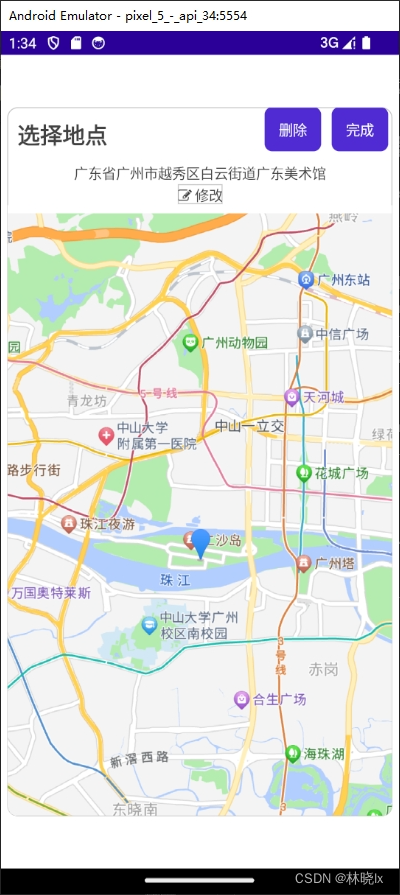
最终效果如下:
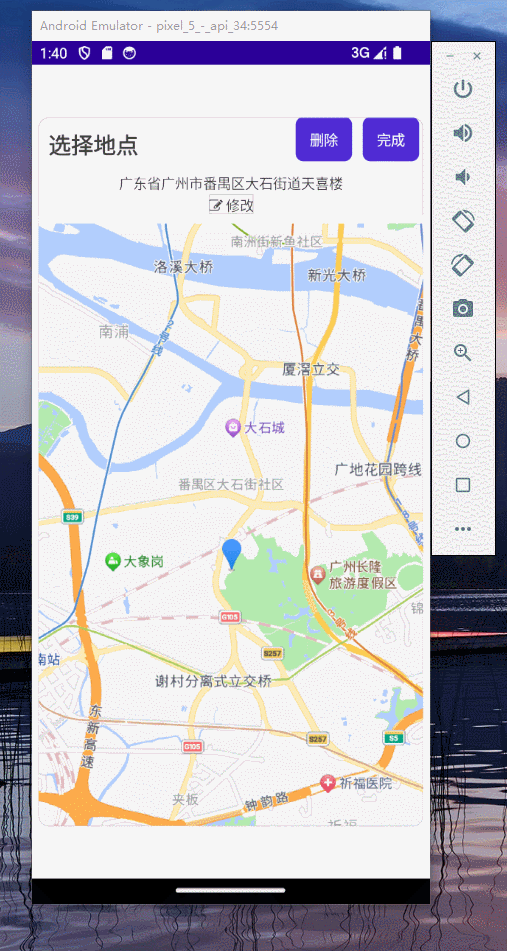
项目地址
Github:maui-samples
